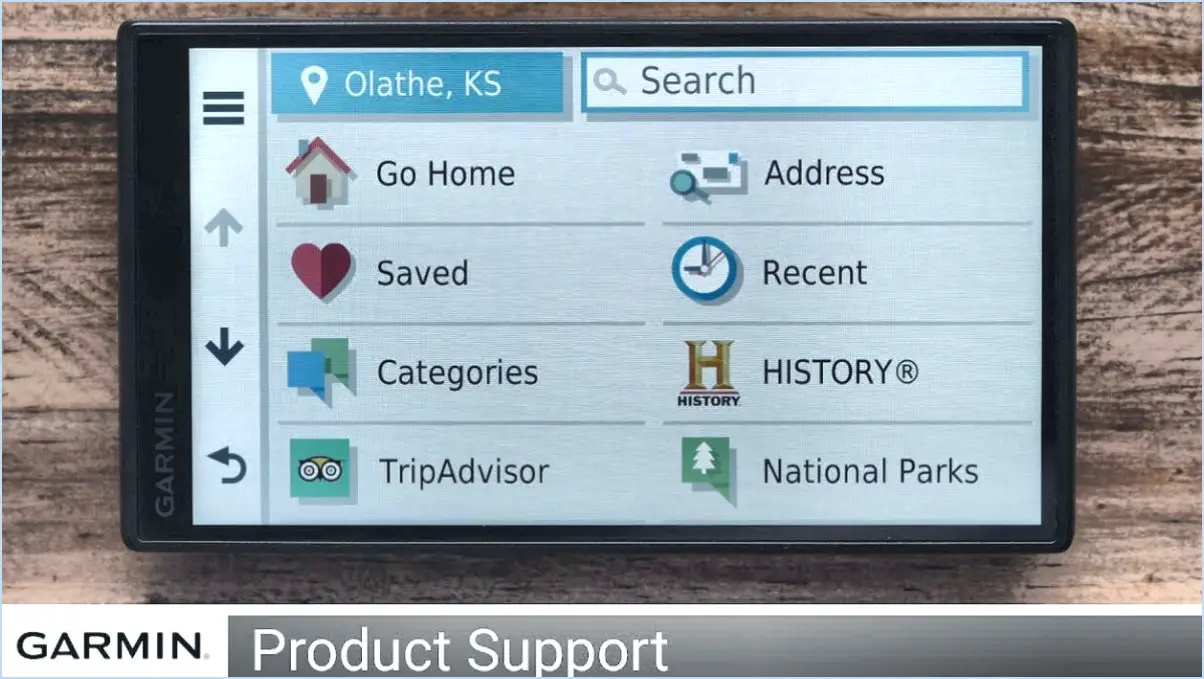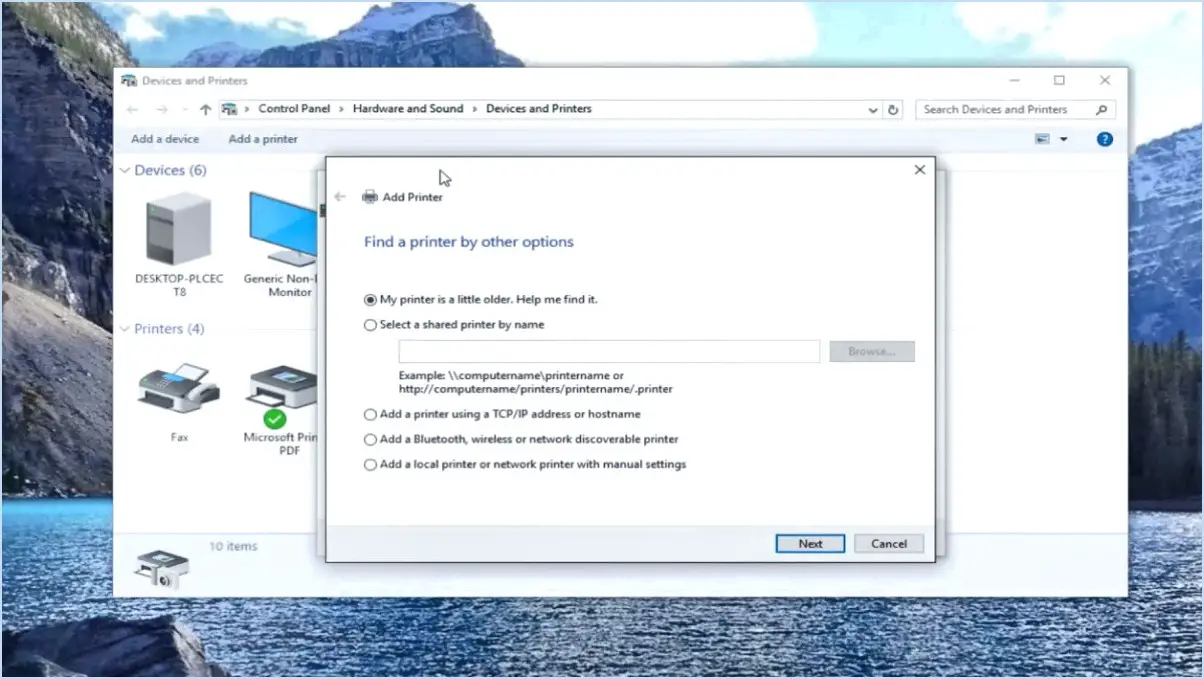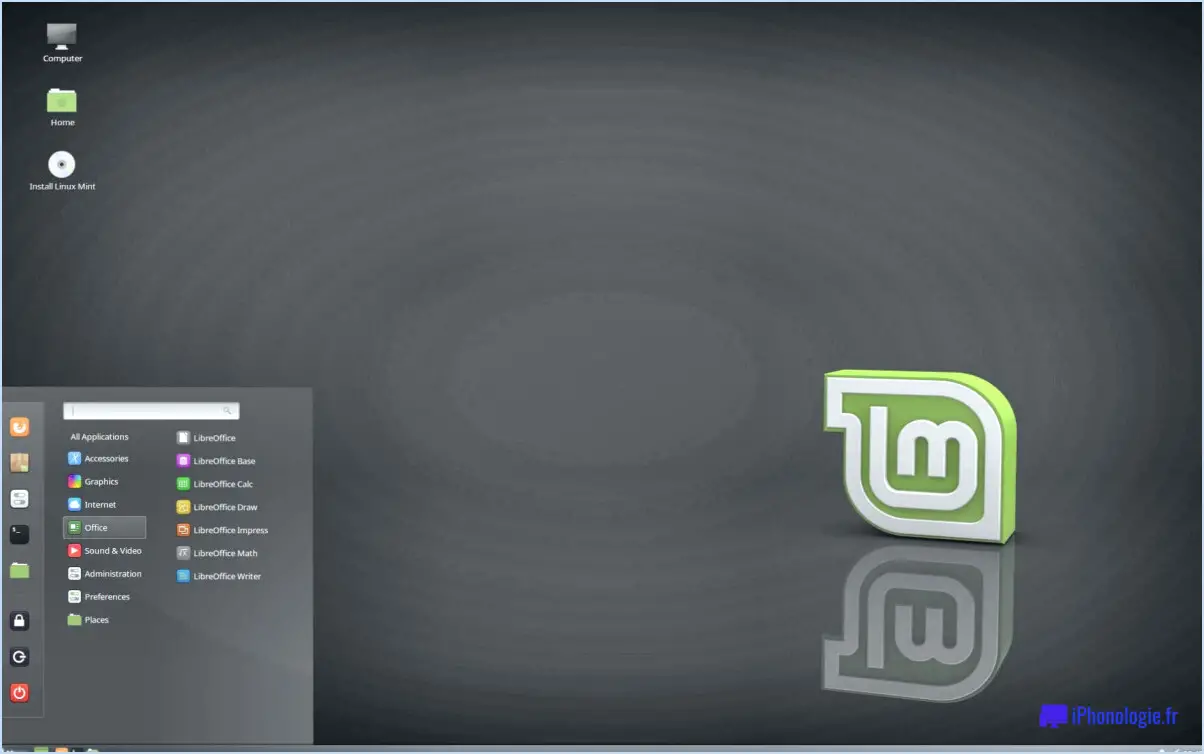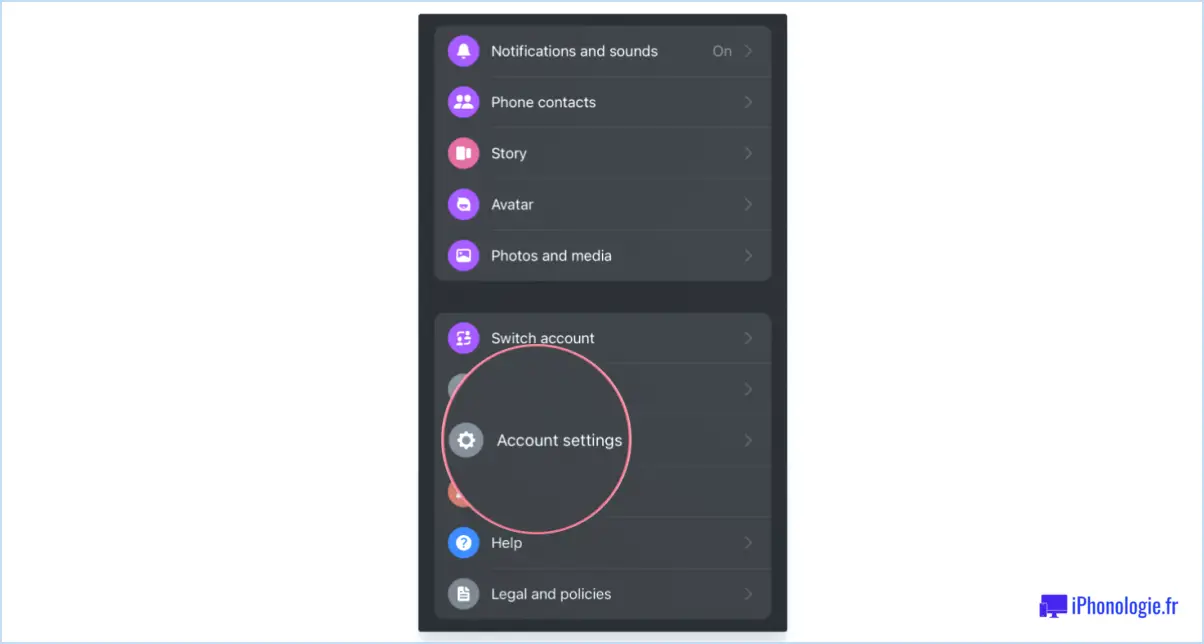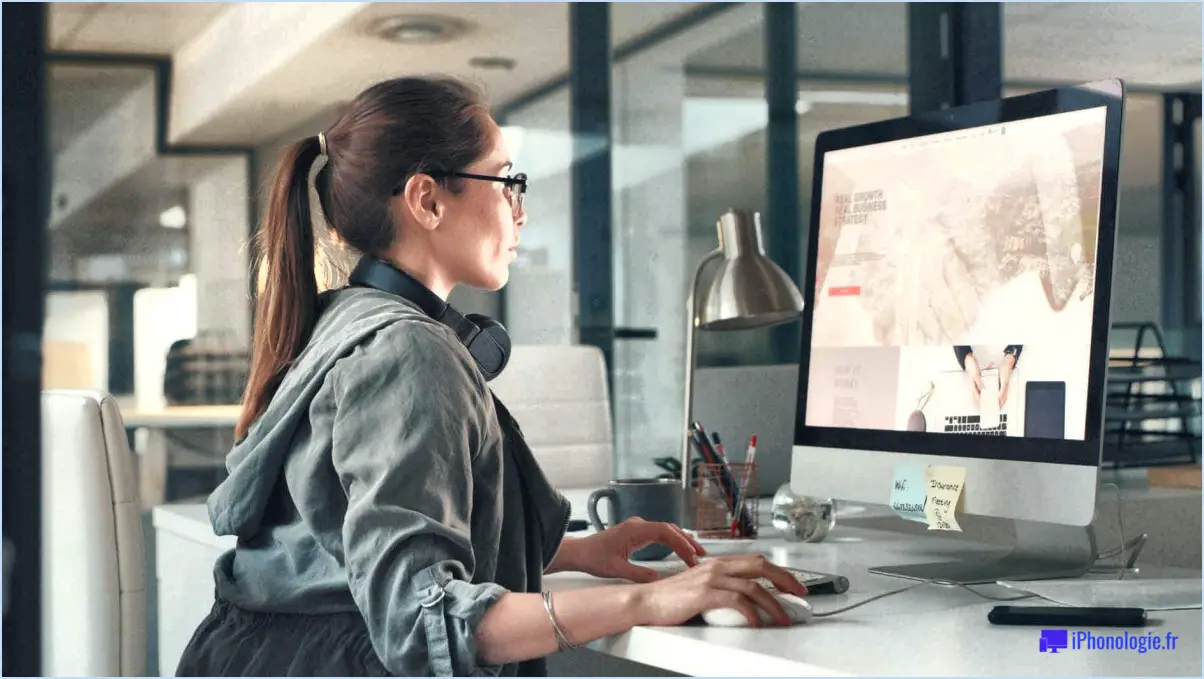Comment supprimer un utilisateur d'un groupe sous Linux?
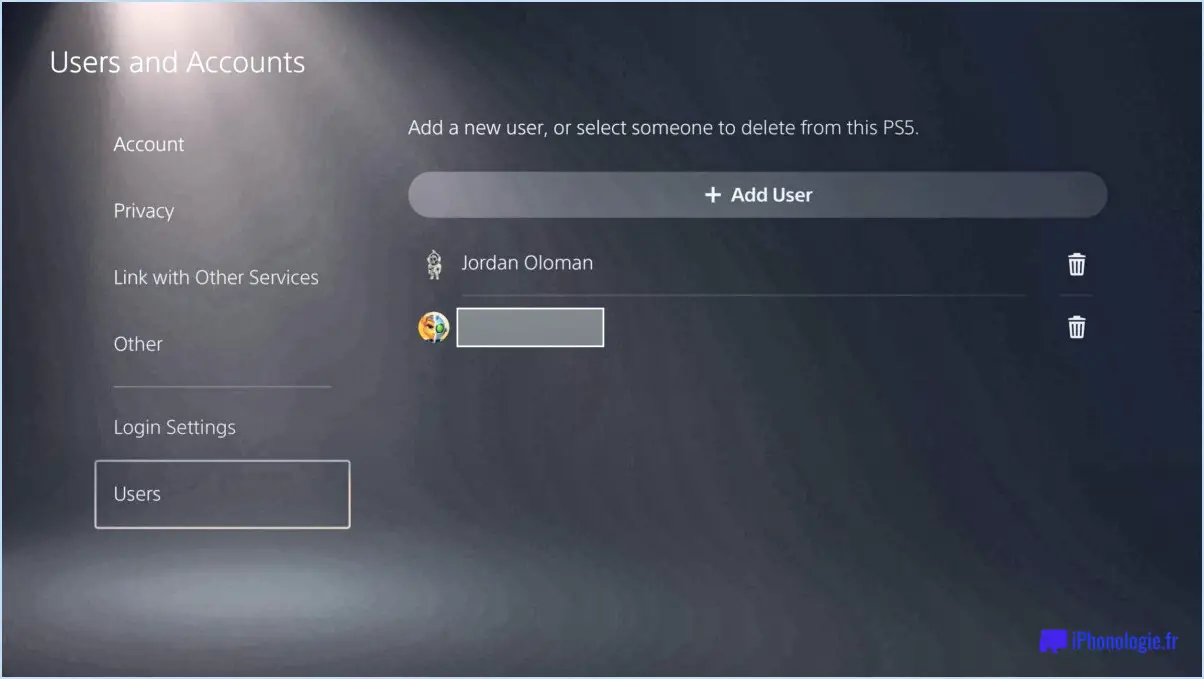
Pour supprimer efficacement un utilisateur d'un groupe sous Linux, vous pouvez utiliser la commande deluser pour supprimer un utilisateur d'un groupe sous Linux. Cette commande offre une approche simple pour gérer les associations utilisateur-groupe. Suivez les étapes suivantes pour une procédure transparente :
- Ouvrez un terminal: Accédez au terminal Linux en tant qu'utilisateur disposant de privilèges administratifs. Cela permet de s'assurer que vous disposez des autorisations nécessaires pour effectuer des modifications.
- Syntaxe de la commande deluser: Utilisez la syntaxe suivante pour supprimer un utilisateur d'un groupe spécifique :
```
sudo deluser [username] [groupname]
```
Remplacer [username] par le nom de l'utilisateur que vous voulez supprimer et [groupname] par le nom du groupe dont vous souhaitez retirer l'utilisateur.
- Exécutez la commande: Après avoir saisi la syntaxe correcte, appuyez sur la touche Entrée pour exécuter la commande. Le système lancera le processus de suppression de l'utilisateur spécifié du groupe désigné.
- Confirmation: Le terminal affichera des messages indiquant la progression de l'opération. Si la suppression est réussie, un message de confirmation s'affiche.
- Validation: Pour valider les modifications, vous pouvez utiliser la fonction groupes suivie du nom d'utilisateur. Cette commande affichera la liste mise à jour des groupes dont l'utilisateur fait partie.
Il est important de noter que des privilèges administratifs sont requis pour la commande deluser pour fonctionner efficacement. En outre, veillez à saisir les noms d'utilisateur et de groupe exacts afin d'éviter toute modification involontaire.
Lorsqu'un utilisateur est membre de plusieurs groupes, les étapes ci-dessus doivent être répétées pour chaque groupe dont vous souhaitez le retirer.
Comment supprimer un utilisateur dans Ubuntu?
Pour supprimer un utilisateur dans Ubuntu, accédez au terminal et entrez "sudo deluser nom d'utilisateur". Cette commande supprime le compte utilisateur spécifié du système. N'oubliez pas de remplacer 'nom d'utilisateur' par le nom d'utilisateur que vous souhaitez supprimer. Il est important de noter que cette action supprimera également le répertoire personnel de l'utilisateur et les fichiers associés, à moins que vous n'utilisiez l'option "--remove-home" avec la commande. Soyez prudent lorsque vous utilisez cette commande afin d'éviter toute perte de données involontaire. En outre, assurez-vous que vous disposez des privilèges administratifs nécessaires (sudo) pour effectuer cette action. Vérifiez le nom d'utilisateur et relisez la commande avant de confirmer son exécution.
Comment changer d'utilisateur sous Linux?
Pour changer d'utilisateur sous Linux, plusieurs possibilités s'offrent à vous :
- la commande su: Tapez "su" suivi du nom d'utilisateur cible pour changer d'utilisateur. Exemple :
su username. - commande sudo: Saisissez "sudo" suivi du nom d'utilisateur de la cible et de votre mot de passe. Exemple :
sudo -u username.
Les deux méthodes vous permettent d'obtenir les privilèges de l'utilisateur souhaité. N'oubliez pas d'utiliser la commande appropriée à vos besoins.
Comment modifier le groupe principal sous Linux?
A changer de groupe primaire sous Linux, utilisez la commande :
sudo usermod -g group_name usernameVoici une brève description des étapes :
- sudo: Utilisez "sudo" pour exécuter la commande avec les privilèges du superutilisateur.
- usermod: Cette commande modifie les attributs de l'utilisateur.
- -g nom_du_groupe: Spécifiez le nouveau groupe en utilisant l'indicateur "-g" suivi du nom du groupe souhaité.
- nom d'utilisateur: Insérez le nom d'utilisateur de l'utilisateur dont vous souhaitez modifier le groupe primaire.
Exécutez cette commande dans le terminal, en remplaçant "nom_du_groupe" par le groupe actuel et "nom_d'utilisateur" par l'utilisateur cible. Cela mettra effectivement à jour le groupe primaire de l'utilisateur.
Comment supprimer un utilisateur?
Pour supprimer un utilisateur, assurez-vous d'être un administrateur. Naviguez vers l'onglet "Utilisateurs" et sélectionnez le bouton "Supprimer un utilisateur". Saisissez le nom d'utilisateur de l'utilisateur que vous souhaitez supprimer.
Laquelle des commandes suivantes permet de supprimer un groupe?
Pour supprimer un groupe, utilisez la commande "groupdel".
Comment supprimer un groupe d'équipe?
A supprimer un groupe d'équipe en tant que propriétaire ou administrateur, procédez comme suit :
- Naviguez jusqu'à la page Équipes.
- Cliquez sur le nom du groupe d'équipe que vous souhaitez supprimer.
- Sélectionnez "Supprimer l'équipe".
- Confirmez la suppression dans la fenêtre contextuelle en cliquant sur "Supprimer".
Comment supprimer une équipe d'un chat de groupe?
Pour supprimer une équipe d'une discussion de groupe dans WhatsApp, suivez les étapes suivantes :
- Ouvrez WhatsApp et accédez à la discussion de groupe concernée.
- Touchez les trois points situés dans le coin supérieur droit.
- Sélectionnez "Supprimer l'équipe".
- Confirmez l'action en touchant "Supprimer" dans le message de confirmation.
Qu'est-ce qu'un groupe Comment ajouter et supprimer un groupe?
Un groupe est un rassemblement d'individus unis par un intérêt ou une activité commune. Pour ajouter un nouveau membre, accédez au groupe et appuyez sur "Ajouter des membres". Saisissez ensuite le nom ou l'adresse électronique de la personne. Pour supprimer un groupe, il faut se rendre sur la page du groupe et sélectionner "Supprimer le groupe".